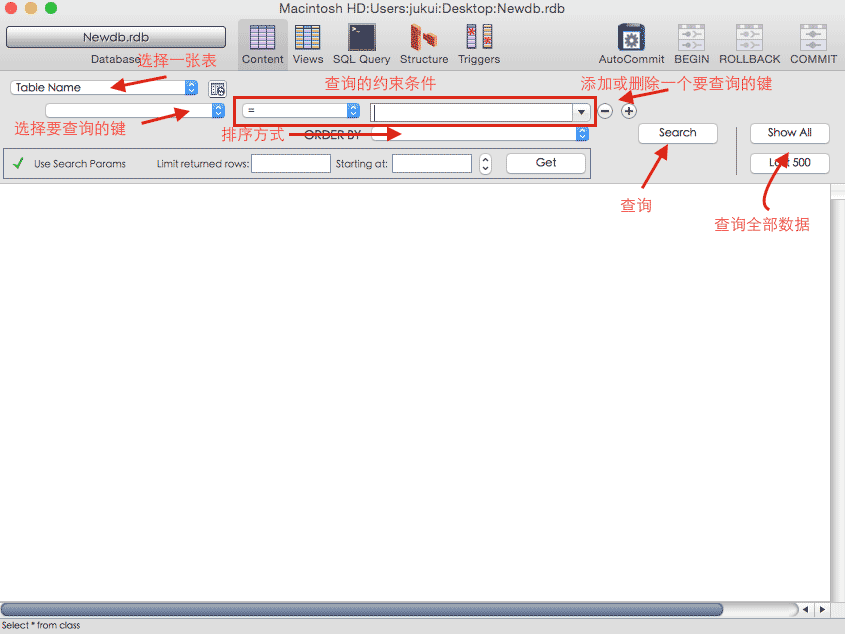SQLite数据库常用语句及MAC上的SQLite可视化工具MeasSQLlite使用方法
一、引言
在移动开发中,通常会用到一些小型的数据库进行数据管理。SQLite是一款十分小巧便捷的数据库,在iOS开发中,原生框架也对其有很好的支持。
二、SQLite常用语句
数据库存在的意义就在于其对数据的整合和管理,所以数据库的核心操作无非是对数据进行增,删,改,查得操作。
1.建立数据表语句
一个数据库文件中可以由一些表组成,通过下面的语句在数据库文件中创建一张表:
create table class(num integer PRIMARY KEY,name text NOT NULL DEFAULT "1班",count integer CHECK(count>10))
上面的语句代码可以简化成如下的格式:
create table 表名(参数名1 类型 修饰条件,参数名2,类型 修饰参数,···)
sqlite中支持如下的类型:
smallint 短整型
integer 整型
real 实数型
float 单精度浮点
double 双精度浮点
currency 长整型
varchar 字符型
text 字符串
binary 二进制数据
blob 二进制大对象
boolean 布尔类型
date 日期类型
time 时间类型
timestamp 时间戳类型
关于修饰条件,常用的有如下几种:
PRIMARY KEY:将本参数这个为主键,主键的值必须唯一,可以作为数据的索引,例如编号。
NOT NULL :标记本参数为非空属性。
UNIQUE:标记本参数的键值唯一,类似主键。
DEFAULT:设置本参数的默认值
CHECK:参数检查条件,例如上面代码,写入数据是count必须大于时才有效。
2.添加数据
使用下面的语句来进行数据行的添加操作:
insert into class(num,name,count) values(2,"三年2班",58)
上面的语句代码可以简化成如下格式:
insert into 表名(键1,键2,···) values(值1,值2,···)
使用下面的语句进行数据列的添加,即添加一个新的键:
alter table class add new text
alter table 表名 add 键名 键类型
3.修改数据
使用如下语句来进行改操作:
update class set num=3,name="新的班级" where num=1
update 表名 set 键1=值1,键2=值2 where 条件
where后面添加修改数据的条件,例如上面代码修改num为1的班级的名字和mun值。
delete from class where num=1
delete from 表名 where 条件
上面代码删除num为1的一条数据。
删除一张表适用下面的语句:
drop table class
drop table 表名
5.查询操作
查询操作是数据库的核心功能,sqlite的许多查询命令可以快捷的完成复杂的查询功能。
查询表中某些键值:
select num from class
select 键名,键名··· from 表名
查询全部键值数据:
select * from class
select * from 表名
*是一个全通配符,代表不限个数任意字符
查询排序:
select * from class order by count asc
select 键名,键名,··· from 表名 order by 键名 排序方式
order by 后面写要进行排序的键名,排序方式有 asc升序 desc降序
查找数据条数与查找位置限制:
select * from class limit 2 offset 0
select 键名 from 表名 limit 最大条数 offset 查询起始位置
条件查询:
select * from class where num>2
select 键名 from 表名 where 条件
查询数据条数:
select count(*) from class
select count(键名) from 表名
去重查询:
select distinct num from class
select distinct 键名 from 表名
三、MesaSQLite的简单使用方法
MesaSQLite是一款可视化的SQLite数据库编辑软件,使用十分方便。如下地址是下载链接:http://www.jb51.net/softs/419734.html。
1.创建数据库文件
打开MesaSQLite软件,在导航栏中选择File,选择弹出菜单中的New DataBase创建一个新的数据库文件,也可以选择Open Database打开一个数据库。
注意:默认创建的数据库文件为rdb格式,手动改成db格式即可。

2.创建表
MesaSQLite有两种方式对数据库进行操作,一种是通过sql语句,一种是通过可视化的界面。在SQL Query工具窗口中,可以通过SQL语句对数据库进行操作,如下图:
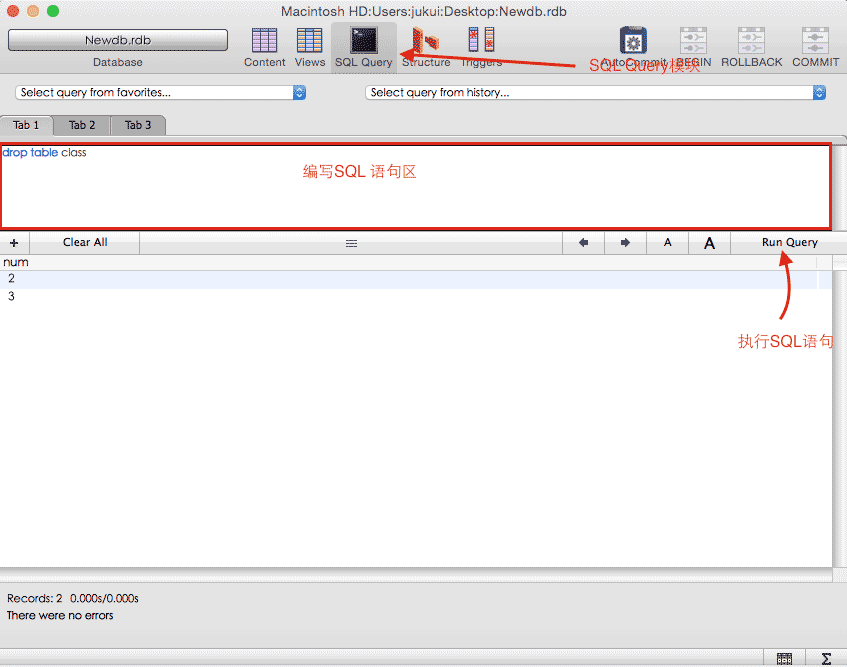
或者在Structure工具窗口中进行可视化的创建:
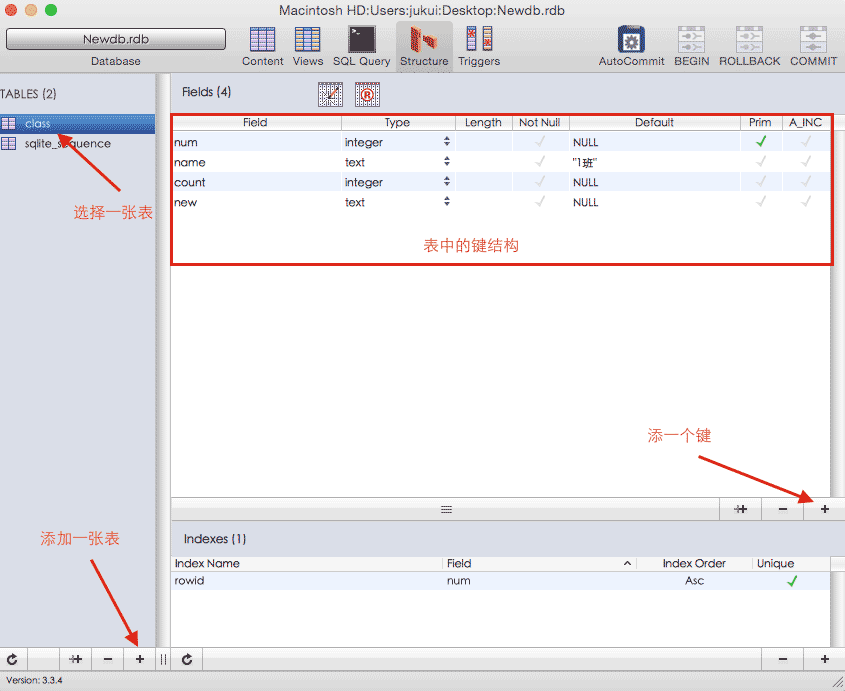
3.查询操作
对于数据的查询操作,同样可以通过SQL Query工具通过语句进行查询或者在Content窗口中填写查询条件进行查询,如下: